Как восстановить удаленные файлы на Андроиде
Сейчас все больше смартфонов выпускаются с большим объёмом внутренней памяти, что дает возможность хранить обширное количество данных. Большинство из нас не задумывается о безопасности файлов на устройстве и забывают про их защиту. Зачастую пользователи не делают дополнительную копию того, что хранится на телефоне. Но случаются форс-мажорные ситуации, когда по ошибке удаляется необходимый файл или что еще хуже — после запуска приложения для очистки памяти от ненужного мусора на смартфоне вы не можете найти нужный для вас документ, видео или фото. Однако, подобная ситуация происходит довольно часто и ее можно решить. В этой статье вы ознакомитесь с тем, как восстановить удаленные файлы на андроиде.
- Часть 1. Где хранятся удаленные файлы на Андроид
- Часть 2: Как восстановить удаленные файлы на Андроиде
- Способ 1: С помощью Recuva
- Способ 2: С помощью DiskDigger
- Способ 3: С помощью Tenorshare UltData for Android
Часть 1.
 Где хранятся удаленные файлы на Андроид
Где хранятся удаленные файлы на АндроидОчень часто многие владельцы смартфонов после удаления файла задаются вопросом — где хранятся удаленные файлы на андроиде? Поскольку ситуации бывают разные и в любой момент нам может понадобиться восстановить удаленное фото. На таких смартфонах как Huawei, Samsung, Xiaomi есть встроенная корзина, куда перемещаются фотографии после их удаления. В этой корзине фотографии хранятся только 30 дней, после чего удаляются. Найти данную опцию в телефоне довольно просто:
- На своем смартфоне войдите в «Галерея».
Далее внизу вы увидите папку «Недавно удаленные».
- Войдите в эту папку, чтобы посмотреть удаленные фото.
- Отметьте галочкой необходимые фото для восстановления.
Нажмите внизу на «Восстановить».
- Ваши фотографии вернутся в ту папку откуда они были удалены.
А теперь нам необходимо восстановить удаленные фотографии, делается это очень легко:
С помощью этого способа мы восстановили недавно удаленные файлы без помощи сторонней программы.
Часть 2: Как восстановить удаленные файлы на Андроиде
Такая тема как восстановить случайно удаленные файлы является очень актуальной. В некоторых случаях восстановить самостоятельно удаленный файл из корзины невозможно (например, с момента удаления прошло более 30 дней), поэтому приходится использовать сторонние программы. О которых мы расскажем вам в дальнейших способах.
Способ 1: С помощью Recuva
Recuva – это бесплатная программа, которая способна справиться с такой задачей как восстановить удалённые файлы на вашем смартфоне, такие как фотографии, видео, документы, сообщения электронной почты и другие типы файлов. Восстановление с помощью этой программы не займет у вас много времени.
- Для начала необходимо скачайть программу Recuva и установить ее.
- Теперь запустите программу, после чего у вас появится меню с перечнем различным типов файлов.
- Отметьте тот тип файл, который вам нужно восстановить.
- И затем укажите расположение восстанавливаемых данных.
 После этого нажмите на «Далее».
После этого нажмите на «Далее». - После этого вам будет предложено включить углубленный анализ. Данный тип сканирования файлов может занять очень много времени, поэтому для первичного анализа лучше не использовать. Нажмите «Начать», чтобы запустить сканирование удаленных файлов.
Теперь в появившемся окне, в котором отображен список файлов, выберите те, которые вы хотите восстановить и затем нажмите на «Восстановить». И выберите папку, куда вы хотите восстановить файлы.
Примечание: Файлы, помеченные зеленым цветом полностью доступны для восстановления, красным – недоступны, желтым – частично. Также нажав на любой файл, который вы хотите восстановить, можно узнать более детальную информацию о нем в разделе «Сводка». Там отображены дата создания, дата изменения, размер файла и его состояние.
Способ 2: С помощью DiskDigger
Следующая программа, с помощью которой мы будем решать вопрос как восстановить удалённые файлы с телефона – это DiskDigger. DiskDigger – это простая в использовании утилита для восстановления удаленных файлов музыки, фотографии, документы, видео. В данной программе удобная навигация и мастер быстрого запуска.
DiskDigger – это простая в использовании утилита для восстановления удаленных файлов музыки, фотографии, документы, видео. В данной программе удобная навигация и мастер быстрого запуска.
Примечание: Если ваше устройство без root-прав, то программа сделает «ограниченное» сканирование удаленных фотографий, что подразумевает сканирование в кеше и миниатюрах. Если же на вашем телефоне есть root-права, то DiskDigger просканирует все места, где хранятся фотографии и видео.
Выполните следующие шаги:
Итак, мы восстановили удаленные фото на наше устройство с помощью программы DiskDigger не прилагая больших усилий.
Теперь рассмотрим способ как восстановить удаленный файл на Андроид, используя программу Tenorshare UltData for Android. На удаление файла могут повлиять многие факторы такие как вирусная атака, сбой карты памяти, ошибки форматирования и многое другое. Такие проблемы с устройством могут произойти в любой момент. Поэтому мы предлагаем вам воспользоваться программой Tenorshare UltData for Android. Утилита за один миг восстановит удаленные файлы любого типа. Tenorshare UltData for Android осуществляет поиск удаленных фото, видео, конактов, смс и т.д. как во внутренней памяти Android , так и на карте памяти.
Поэтому мы предлагаем вам воспользоваться программой Tenorshare UltData for Android. Утилита за один миг восстановит удаленные файлы любого типа. Tenorshare UltData for Android осуществляет поиск удаленных фото, видео, конактов, смс и т.д. как во внутренней памяти Android , так и на карте памяти.
- Скачайте и установите программу Tenorshare UltData for Android на компьютер.
- Подключите смартфон к компьютеру с помощью OEM-кабеля USB.
Затем запустите программу и в главном меню выберите опцию «Восстановить потерянные данные».
После этого на Android-устройстве необходимо включить отладку по USB по инструкциям.
- Теперь на вашем экране смартфона появится уведомление. Нажмите «ОК», чтобы разрешить авторизацию на Android-устройстве. Если уведомление не появилось, то нажмите «Показать еще раз».
Затем выберите файлы, которые вы хотите восстановить и нажмите «Начать».
- Потом программа запустит сканирование файлов на вашем устройстве.

После этого программа отобразит все файлы с вашего устройства, включая удаленные. Вы можете их также предварительно посмотреть.
- Далее выберите удаленные файлы, которые необходимо восстановить и нажмите внизу на кнопку «Восстановить». После этого программа запустит восстановление файлов. Теперь ваши файлы восстановятся на ПК.
Готово. Благодаря программе мы смогли восстановить удаленные или потерянные файлы за пару минут.
Заключение
Наш телефон — это современное устройство, которые мы зачастую используем как съёмный носитель и храним на нем большое количество различных файлов, фотографий, видео, контакты и многое другое. Поэтому если вы случайно удалили нужный файл или вы полностью очистили память, то не следует думать, что файлы нельзя вернуть. Для этого существует программа Tenorshare UltData for Android. Это профессиональная утилита, которая справится с такой задачей как восстановить удаленные файлы на телефоне. Даже если память вашего устройства была повреждена, то программа вернет безопасно и надежно все потерянные файлы на ваш смартфон.
КАК ВОССТАНОВИТЬ УДАЛЕННЫЕ ФАЙЛЫ НА ТЕЛЕФОНЕ — 5 эффективных утилит
Очистка памяти смартфона бывает запланированной или случайной. Большинство казусов возникают после обновления ОС или в результате работы антивирусов, пользователям приходится ломать голову над тем, как восстановить удаленные фото на Андроиде, куда пропали важные файлы и почему часть контактов не отображены в телефонной книге. Разберем каждый из кейсов отдельно. Несколько советов будут полезно каждому новичку.
Как восстановить удаленные файлы на телефоне
Для ОС Android не предусмотрено ярлыка Корзина, поиск стертых данных не будет простым и происходить в 1-2 клика. Процедура предусматривает подключение к ПК, без использования дополнительных утилит часто не обойтись. Выясним, как восстановить удаленные файлы на Андроиде без казусов и какие программы будут эффективны для каждого типа файлов.
Удаленные фото на Android
Если проблему выявили сразу, решение не займет больше 1-2 минут.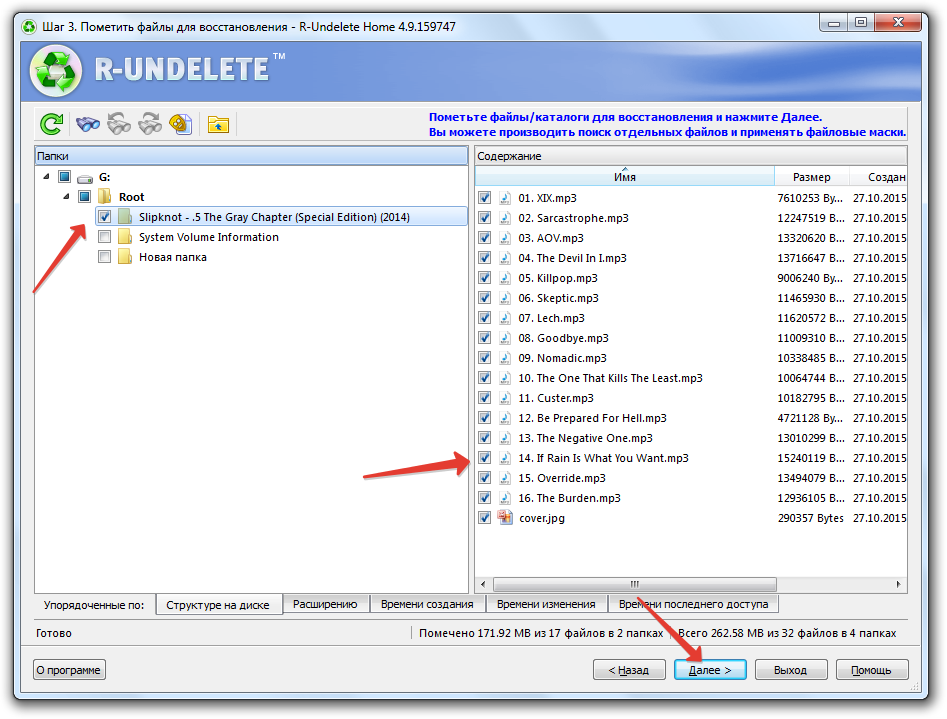 Просто откройте приложение Google Photos, кликните по значку с троеточием (в верхней левой части экрана) и выберите «Корзина». Система покажет список файлов, которые были удалены недавно (данные хранятся 60 дней). Отберите нужные фото или видео с помощью триггера и в контекстном меню выберите «Восстановить».
Просто откройте приложение Google Photos, кликните по значку с троеточием (в верхней левой части экрана) и выберите «Корзина». Система покажет список файлов, которые были удалены недавно (данные хранятся 60 дней). Отберите нужные фото или видео с помощью триггера и в контекстном меню выберите «Восстановить».
Если изображения попали в корзину и прошло 60 дней, придется связываться с Google Support. По-другому вернуть контент не удастся. У пользователя есть 21 день на то, чтобы отправить заявку. Восстановление файлов возможно до тех пор, пока они остаются на серверах компании. С этим лучше не медлить.
Устанавливаем пароль на флешку: Как запаролить флешку: 4 технологии и 5 утилит
Удаленные файлы Google Drive
Вернуть файлы с Google Drive можно используя телефон на iPhone, Андроид, через iPad или настольный ПК. В каждом случае нужно быть залогинеными в действующий аккаунт. Алгоритм простой:- Перейдите в Гугл диск, кликните Корзина.
- Отсортируйте содержимое по датам.

- Найдите значок «три точки» под файлом, который нужно восстановить.
- Верните состояние до удаления.
Разработчики Google предлагают облачное хранилище на 15 ГБ. Дополнительное платное место можно купить через подписки Google One. Если пользователь случайно удалил документ или фото с Google Drive, не стоит беспокоиться. Данные хранятся в течение 30 дней. Только после истечения этого времени, корзина будет автоматически очищена.
Удаленные приложения Google Play
Наиболее часто потребность в восстановлении файлов уже стертых приложений возникает у геймеров. При желании вернуться в игру, люди с разочарованием выясняют, что прошлые достижения потеряны. Такое бывает после деинсталляции или очистки «мусорных файлов». Разработчики Google Play предусмотрели подобные казусы. Чтобы вернуть данные на устройство Android, следуйте алгоритму:
- Откройте Гугл Плей на телефоне или планшете.
- Найдите значок «троеточие», чтобы активировать меню.

- Через «Мои приложения и игры» переустановите Deleted Game.
Если сделана резервная копия и данные хранятся в облаке, просто вернитесь в исходную точку выбрав конкретную дату. Это можно сделать через инструмент «Recovery».
Обеспароливаем «десятку»: Как убрать пароль на Windows 10: упрощение входа 5 способами
Удаленные контакты
Лучшим способом восстановления потерянных телефонных номеров является использование учетной записи Google. Метод работает только, когда удаление произошло менее месяца назад. Алгоритм в этом случае следующий:
- Откройте контакты Гугл.
- Залогиньтесь в учетную запись, которая используется на смартфоне.
- Нажмите на элемент «Все, расположенный слева, а затем — кликните «Изменить».
- Найдите в меню пункт Восстановление.
- Укажите период, в который вы должны отменить изменения.
- Завершите процедуру.
Если в списке найденных контактов нет нужного номера, придется искать резервную копию.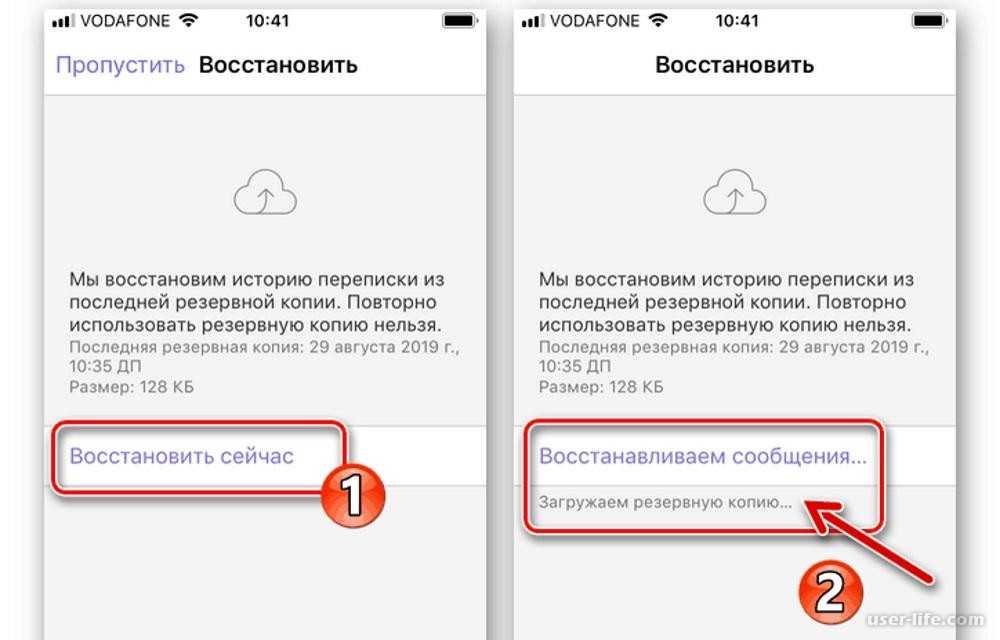 Можно просто выгрузить из ранее скомпилированного CSV файла.
Можно просто выгрузить из ранее скомпилированного CSV файла.
Данные других облачных сервисов
Если утерян контент и контактные данные, используемые в мессенджере (Viber, Телеграмм, WhatsApp), вернуть стертые файлы будет несложно. Для тех, кто не знает где хранятся удаленные файлы на Андроиде, есть альтернативные способы решить проблему. Просто установите и запустите настольную версию этих приложений, войдите с номером телефона, привязанным к аккаунту на мобильном устройстве и увидите все ранее добавленные на смартфон контакты.
Восстановление удаленных файлов Андроид с помощью программ
Потеря данных на мобильном аппарате может произойти в соответствии с хорошим и плохим сценарием. Когда информация хранилась на карте памяти, ситуация не настолько критична. Носитель можно извлечь и вставить в ноутбук или компьютер. Препятствий для дальнейшего применения эффективных утилит не будет.
В других случаях придется включать root-доступ, что не предусмотрено гарантийными условиями производителя.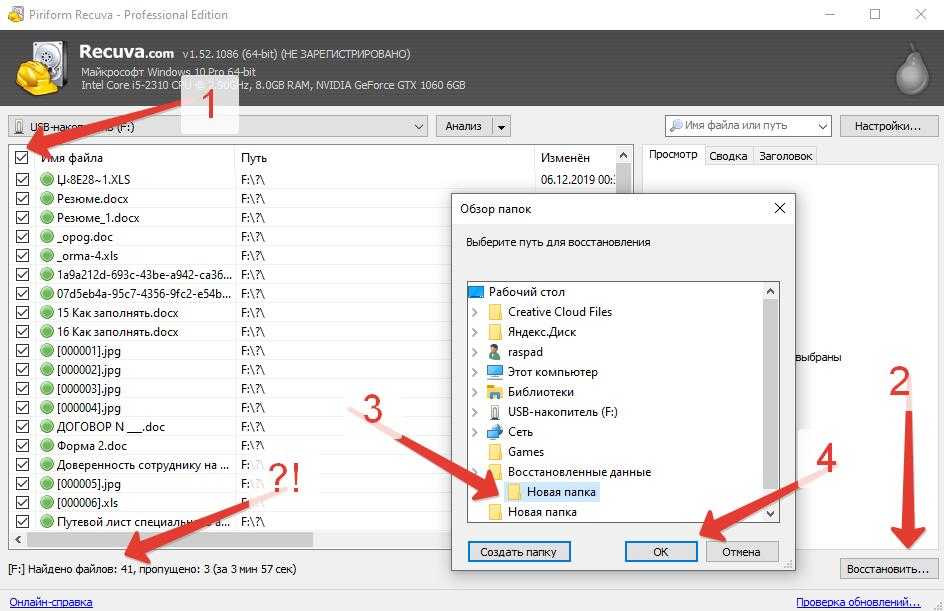 Если при попытке найти удаленный файл будет изменена ОС, это может привести к нестабильной работе аппарата. Поэтому, стоит взвесить все «за» и «против» перед использованием внешних программ.
Если при попытке найти удаленный файл будет изменена ОС, это может привести к нестабильной работе аппарата. Поэтому, стоит взвесить все «за» и «против» перед использованием внешних программ.
Recuva
Это бесплатная утилита. Хорошо справляется с поиском фотографий, видео и прочих файлов. ПО создано компанией Piriform, разработчиками, стоящим за знаменитым Ccleaner.
С Recuva удастся вернуть даже каталоги, «удаленные навсегда» и помеченные ОС как свободное для записи место. Восстановление работает на USB флешках, съемных картах, жестких дисках и прочих носителях. Преимущества мощной утилиты:
- Подходит для всех типов файлов — картинки, документы, музыка.
- Возможно извлечение данных из поврежденных жестких дисков или недавно отформатированных томов.
- Интерфейс на 40 языках.
Работа с утилитой не будет сложным занятием. Любой внутренний накопитель можно просканировать за 10-20 минут. Уникальный помощник задает простые вопросы, помогая пользователю пройти через весь процесс. С Recuva ни один файл не будет упущен.
С Recuva ни один файл не будет упущен.
Интересная статья: Как пользоваться компьютером без мышки: 2 подхода к решению проблемы зависшего манипулятора
Утилита восстанавливает фотографии, контакты, SMS и видео. Расширенный набор инструментов помогает поддерживать производительность устройства, устраняя мусорные файлы, замедляющие систему. Настройка параметров и выбор режима гибки. В 2-3 клика можно вывести информацию о накопителе — имя, емкость, тип, серийный номер и версия.
Приложение способно восстановить файлы из локальных папок и учетной записи iTunes и iCloud. Получить резервный файл удастся для всех категорий — сообщения, контакты, журналы Uplow, тексты WhatsApp, речевые заметки. Разработчики заявляют, что инструмент помогает устранить более 50 проблем с iOS и внутренним ПО.
7-Data Android Recovery
Утилита эффективно восстанавливает данные во внутренней памяти и на внешней SD -карте. Инструмент хорошо справляется с поиском файлов в разных форматах — JPG, JPEG, GIF, PNG, TIFF, PSD. Алгоритм работы с платформой следующий:
Алгоритм работы с платформой следующий:
- Подключите устройство к ПК.
- Задайте режим USB-отладки.
- Выберите источник восстановления (память устройства или внешняя SD-карта).
- Нажмите «Далее», чтобы запустить сканирование.
- Через «Расширенные настройки» уточните типы файлов и способ восстановления.
- Определитесь, какие каталоги нужно вернуть на устройство, кликните «Сохранить».
- Выберите целевой каталог.
7-Data Android Recovery определяет исходную структуру папок. В рабочем окне выводятся расширенные свойства — имя, размер, тип и время изменения для каждого названия. Бесплатная версия имеет ограниченную функциональность — восстановить удастся не более 1 ГБ файлов.
Прячем информацию на компе: Как поставить пароль на папку: 3 методики и 6 программ-блокировщиков
GT Recovery
Приложение мгновенно находит утерянный контент и имеет опцию предварительного просмотра в режиме миниатюры.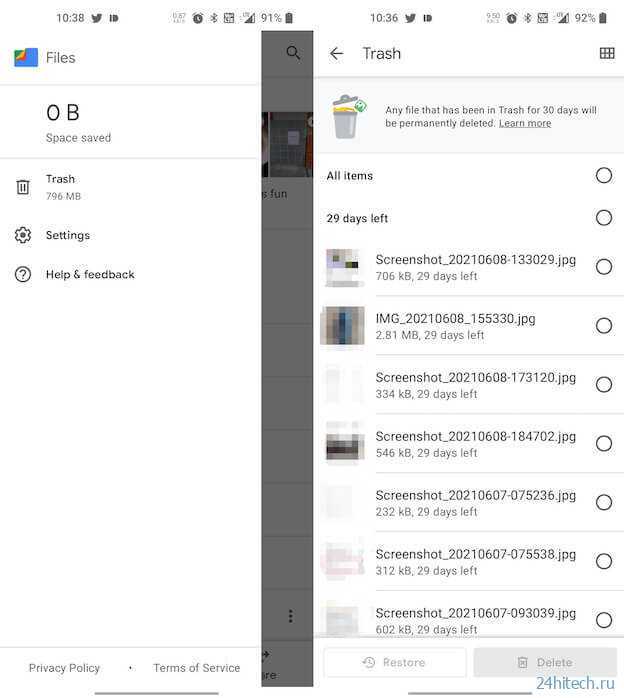 Восстановление удаленных файлов Андроид с помощью GT Recovery имеет следующие преимущества:
Восстановление удаленных файлов Андроид с помощью GT Recovery имеет следующие преимущества:
- совместимость с разными форматами — MP3, MP4, EXT3, EXT4, FAT;
- работает в фоновом режиме и обнаруживает скрытые файлы;
- каталог для сохранения выбирается вручную.
«Реанимация» мобильного устройства с помощью GT Recovery — хорошая идея. Утилита справится с восстановлением всех типов данных, от фотографий и текстов до контактов и паролей. Процесс начинается со сканирования накопителя и заканчивается выбором каталога для пересохранения контента.
Undeleter
Работает на мобильных устройствах всех типов. Приложение за 2-3 минуты просканирует внутреннюю память и SD-карту для последующего восстановления информации. Основные преимущества утилиты:
- находит удаленные фото, архивы, музыку и видео;
- предварительный просмотр перед восстановлением;
- отправка файлов в облачное хранилище;
- поддерживаемые расширения: BMP, PNG, JPG, MKV, MP3, AVI, OGG, FLAC, WAV, MNG, GIF, JNG, MP4.

Undeleter — это бесплатное приложение. Разработчики не ограничивают функциональность, но добавляют рекламу в некоторые блоки. Для глубокого анализа томов необходимы права администратора. Без рут режима функциональность значительно сокращается.
Как предупредить безвозвратное удаление файлов
Казусы с потерей важного контента и системных файлов можно предвидеть и предотвратить. Универсального решения для всех моделей мобильных устройств нет. Хотя пользователи могут придерживаться простых правил, чтобы снизить вероятность системных сбоев:
Поиск утилиты для восстановления файлов — крайняя мера. Хорошей гарантией безопасности данных являются превентивные меры. Пользователю лучше периодически отправлять контент на ПК, архивируя и создавая каталоги с общим доступом. Хорошая идея — работать с облачными хранилищами Google Drive и Dropbox. В таких случаях утилиты для восстановления не пригодятся.
Разбираемся с облаком: OneDrive: как пользоваться в Windows 10
youtube.com/embed/BevQCZUjSvo» title=»YouTube video player»>Как восстановить удаленные файлы из внутренней памяти
Случайное удаление файлов на вашем телефоне может быть очень неприятным. Однако ваши файлы никогда не теряются навсегда. Если у вас есть устройство Android, вы можете быть уверены, что существует простое и беспроблемное решение, которое поможет вам восстановить все данные, которые вы потеряли. Вы можете восстановить потерянные файлы с помощью инструмента Android Data Recovery.
Этот инструмент поможет вам восстановить все ваши текстовые SMS-сообщения, контакты, видео, изображения и документы, которые были сохранены на вашем телефоне Android.
Вот наше руководство, которое поможет вам вернуть удаленные файлы. Следуйте инструкциям ниже, и вы сможете легко восстановить все потерянные данные:
Загрузите и запустите Android Data Recovery
После того, как вы загрузите и установите эту программу на свой компьютер, выберите «Android Data Recovery». Подключите телефон Android к ПК с помощью USB-кабеля.
Подключите телефон Android к ПК с помощью USB-кабеля.
Настройка Android для включения отладки по USB
Существует три способа включения отладки по USB в зависимости от вашего программного обеспечения:
Android 2.3 или более ранняя версия:
Шаг 1: Перейдите в «Настройки» и нажмите «Приложения»
Шаг 2: Затем нажмите «Разработка» и установите флажок «Отладка USB»
Android
Шаг 1: Введите настройки
Шаг 2: Нажмите на опции разработчика
Шаг 3: Затем проверьте «USB Debugging»
Android 4.2 или более новее:
. Степень 1: .0018 Перейдите на вкладку «Настройки»
Шаг 2: Перейдите в раздел «О телефоне»
Шаг 3: Нажмите несколько раз на номер сборки
Шаг 4: Затем вы получите всплывающее сообщение «Вы находятся в режиме разработчика»
Шаг 5: Вернитесь в «Настройки»
Шаг 6: Нажмите «Параметры разработчика»
Шаг 7: Затем установите флажок «Отладка по USB»
Сканируйте телефон Android на наличие потерянных данных
После того, как вы включите отладку по USB на телефоне Android, это будет обнаружено встроенной программой.
Шаг 1: Нажмите на тип файлов, которые вы хотите получить
Шаг 2: Нажмите на зеленую кнопку с надписью «Далее». Это проанализирует все ваши данные.
Шаг 3: Перейдите на свой телефон Android и нажмите «Разрешить».
Шаг 4: Вернитесь к компьютеру и нажмите «Пуск», чтобы продолжить процесс.
Предварительный просмотр всех потерянных данных
Программа позволит вам восстановить все ваши контакты, текстовые сообщения, изображения, а также видео с телефона Android. Однако теперь вы можете просто просмотреть все контакты, сообщения и фотографии. Выберите нужные данные и нажмите «Восстановить». Это сохранит все ваши файлы на компьютере.
Итак, если вы беспокоитесь о потерянных данных, эти шаги помогут вам восстановить все ваши драгоценные файлы, которые могли быть случайно удалены.
Часто задаваемые вопросы о восстановлении удаленных файлов из внутренней памяти
- Могу ли я восстановить файлы, которые были удалены 2 года назад на Android?
Да, старые удаленные файлы можно восстановить, если вы сделали резервную копию удаленных файлов и эти резервные копии доступны.

- Можно ли восстановить безвозвратно удаленные файлы?
Да, ваши безвозвратно удаленные файлы можно восстановить, но вам необходимо прекратить использование устройства, если вы хотите, чтобы удаленные файлы были восстановлены в случае Windows 10.
- Куда попадают безвозвратно удаленные файлы?
Когда файл или папка удаляются, они попадают в корзину или корзину, и вы можете восстановить их оттуда.
- Можно ли восстановить перезаписанные данные?
Вы не можете восстановить перезаписанные данные ни на одном устройстве.
- Через какое время можно восстановить удаленные файлы?
На этот вопрос нет однозначного ответа, поскольку он зависит от того, когда вы удалили файл.
Ресурсы для смартфонов
Как перенести контакты
Со временем и технологиями основные функции телефона менялись с годами.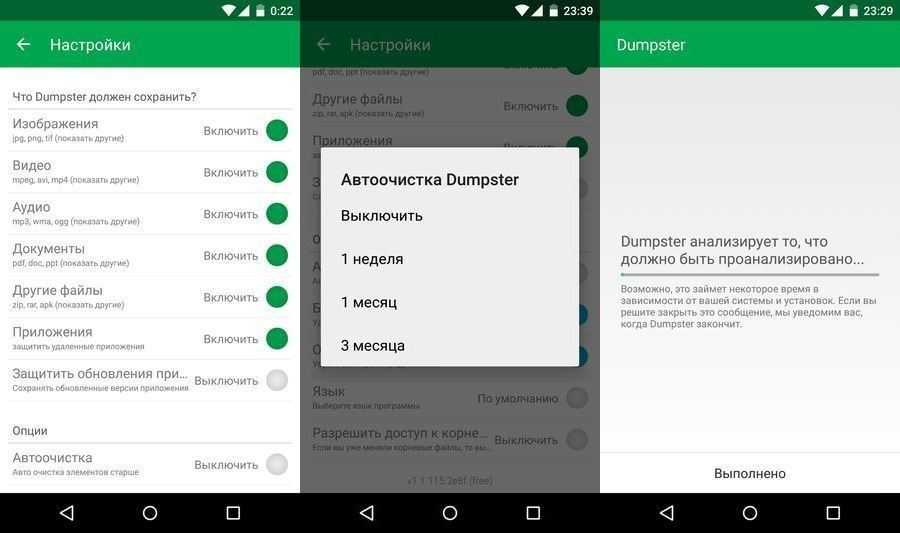 Каждая телефонная компания выпускает новую или обновленную версию существующего телефона. Чтобы обновить себя..
Каждая телефонная компания выпускает новую или обновленную версию существующего телефона. Чтобы обновить себя..
Как удалить вирус со смартфона
В наши дни телефоны часто не подвергаются вирусным атакам по сравнению с настольными компьютерами и ноутбуками. Однако это не означает, что телефоны вообще не подвержены вирусным атакам. Много раз,..
Подключите смартфон к телевизору
Вы собрались с друзьями и семьей, все настроены на «Netflix и расслабиться». Однако ваш 10-дюймовый экран мобильного телефона и ваш ноутбук слишком малы для того, чтобы группа людей могла с комфортом…
Как отследить потерянный телефон
Потеря телефона была одним из наиболее распространенных происшествий, с которыми хоть раз в жизни сталкивались почти все люди. Однако, в отличие от прежних времен, когда потеря телефона означала покупку……
Восстановление удаленных фотографий Android – Лучшие приложения для восстановления фотографий Android
Могу ли я восстановить удаленные фотографии с Android?
Да! Вы можете восстановить удаленные фотографии с Android.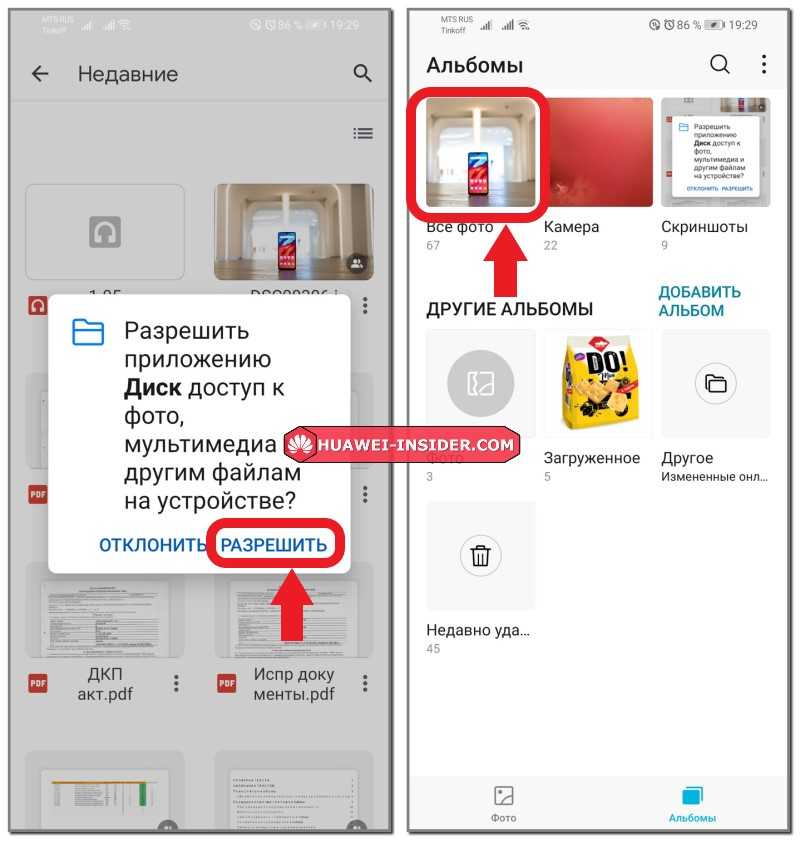 Существует множество инструментов для восстановления фотографий Android, которые помогут вам выполнить восстановление фотографий Android. Но главная проблема заключается в том, чтобы понять, какой из них лучше для вас восстановить удаленные фотографии с Android . Чтобы упростить это для вас, мы провели все исследования и попробовали большинство приложений для восстановления фотографий Android, и мы составили для вас список нескольких лучших инструментов для восстановления фотографий Android. Просмотрите все перечисленные инструменты восстановления в этой статье и узнайте, какой из них следует выбрать для восстановления фотографий Android.
Существует множество инструментов для восстановления фотографий Android, которые помогут вам выполнить восстановление фотографий Android. Но главная проблема заключается в том, чтобы понять, какой из них лучше для вас восстановить удаленные фотографии с Android . Чтобы упростить это для вас, мы провели все исследования и попробовали большинство приложений для восстановления фотографий Android, и мы составили для вас список нескольких лучших инструментов для восстановления фотографий Android. Просмотрите все перечисленные инструменты восстановления в этой статье и узнайте, какой из них следует выбрать для восстановления фотографий Android.
- Часть 1. Причины потери фотографий на Android
- Часть 2. Обзор 5 лучших приложений для восстановления фотографий Android
- Часть 3. Несколько советов, как избежать потери фотографий на Android
Часть 1. Причины потери фотографий на Android?
Физические повреждения
Случаи падения вашего телефона Android, контакта с водой или получения любых физических повреждений являются наиболее распространенной причиной потери фотографий на Android. Такое физическое повреждение может повредить SD-карту или внутреннюю память вашего устройства Android, что приведет к потере данных.
Такое физическое повреждение может повредить SD-карту или внутреннюю память вашего устройства Android, что приведет к потере данных.
Человеческая ошибка
Очень часто бывает, что мы по ошибке удаляем фото или файл, а если это целая папка с фото, которую вы удалили по ошибке, то это огромная потеря данных. Все, что вы можете сделать, это попытаться восстановить удаленные фотографии на Android.
Атака вредоносного ПО
Это то, о чем мы очень часто не заботимся. Но поскольку ваш Android всегда подключен к Интернету, он всегда подвергается риску атак вредоносных программ или вирусных угроз. Эти вещи могут легко проникнуть в вашу систему и повредить ваши данные, что приведет к их потере.
Повреждение данных со временем
Это не очень распространено, но возможно, что вы можете потерять данные, хранящиеся на SD-карте или во внутренней памяти, если они хранятся в течение очень долгого времени.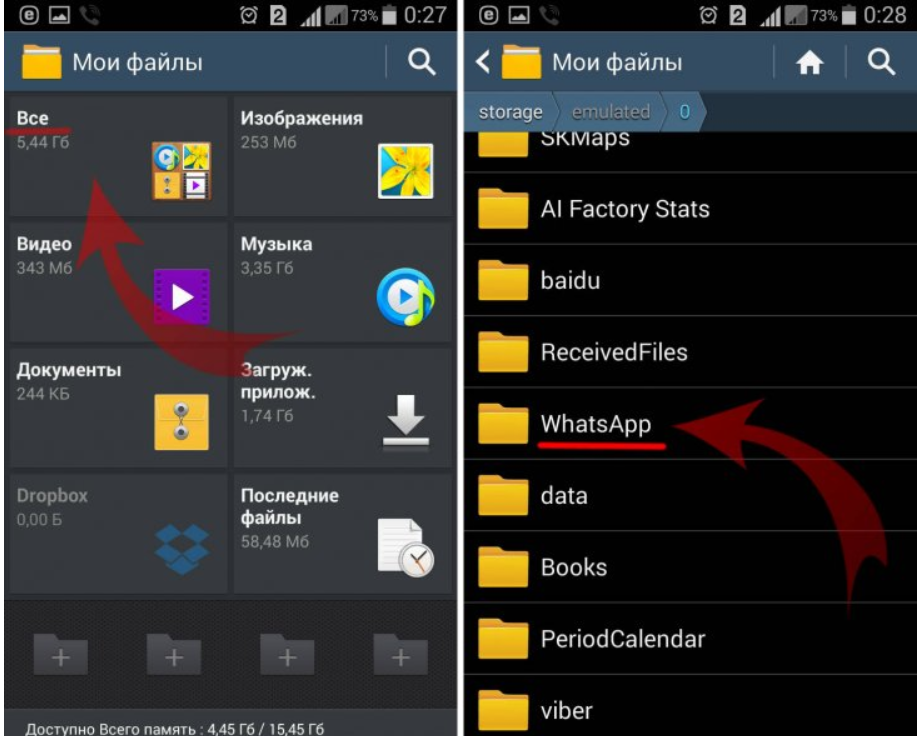 Со временем схемы и магнитная ориентация ваших накопителей могут выйти из строя, что приведет к повреждению данных, хранящихся внутри.
Со временем схемы и магнитная ориентация ваших накопителей могут выйти из строя, что приведет к повреждению данных, хранящихся внутри.
Часть 2. Обзор 5 лучших приложений для восстановления фотографий Android
Это 5 лучших приложений для восстановления фотографий Android, которые вы можете рассмотреть.
1. DiskDigger для Android
Как следует из названия, этот инструмент для восстановления фотографий Android глубоко копается во внутренней памяти и SD-карте вашего устройства, чтобы восстановить все потерянные фотографии и файлы. Это один из лучших инструментов для восстановления фотографий Android, и лучше всего то, что он позволяет вам восстанавливать фотографии на Android бесплатно. Вы можете использовать этот инструмент для восстановления удаленных фотографий с вашего Android без необходимости рутировать ваше устройство. Однако рутирование вашего устройства увеличивает скорость восстановления.
Плюсы:
- Позволяет восстанавливать удаленные фотографии на Android с SD-карты, а также из внутренней памяти.

- DiskDigger поставляется с бесплатной лицензией и лицензией Pro по очень доступной цене.
- Не требуется рут для восстановления удаленных фотографий на Android.
- Позволяет восстанавливать восстановленные файлы на вашем устройстве или напрямую загружать их в облако.
Минусы:
- Бесплатная лицензия DiskDigger для Android позволяет восстанавливать только фотографии и видео. Чтобы восстановить больше типов файлов, вам необходимо перейти на профессиональную версию.
- Глубокое сканирование доступно только для корневых устройств.
- Для отсканированных файлов доступно очень ограниченное количество параметров фильтрации.
Dr.fone от Wondershare — это буквально врач для ваших устройств Android и iOS. Это приложение может буквально восстановить практически все с вашего Android-устройства, включая удаленные фотографии. Вы можете установить и использовать приложение для восстановления фотографий Android Dr. fone практически на всех устройствах Android без рутирования. Dr.fone имеет один из лучших показателей восстановления среди всех инструментов для восстановления фотографий Android.
fone практически на всех устройствах Android без рутирования. Dr.fone имеет один из лучших показателей восстановления среди всех инструментов для восстановления фотографий Android.
Плюсы:
- Dr.fone совместим практически со всеми мобильными брендами.
- Позволяет восстанавливать данные из внутренней памяти телефона, а также с SD-карты телефона, включая поврежденную SD-карту.
- Он поставляется с поддержкой восстановления данных на Android, Mac и Windows.
- Процесс восстановления сравнительно быстрый и простой, а также поддерживает восстановление большинства типов файлов.
Минусы:
- Старые версии Dr.fone иногда сталкиваются с проблемами при восстановлении фотографий из последних версий Android.
- Глубокое сканирование занимает немного больше времени.
3. Восстановление фотографий
Это приложение для восстановления фотографий Android предназначено исключительно для восстановления удаленных фотографий на Android и других платформах.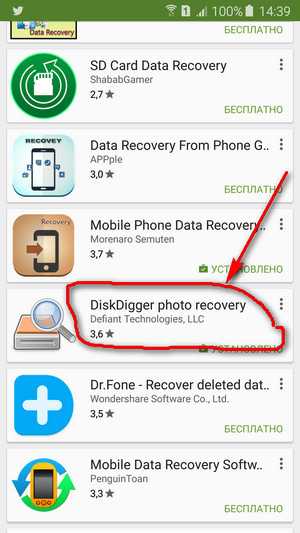 Лучшее в этом приложении то, что для восстановления удаленных фотографий с Android не требуется никаких прав root. Это приложение для восстановления фотографий Android имеет два алгоритма восстановления для лучшего результата восстановления. Поскольку это всего лишь приложение для восстановления фотографий, с помощью этого инструмента вы не сможете восстановить файлы любого другого типа.
Лучшее в этом приложении то, что для восстановления удаленных фотографий с Android не требуется никаких прав root. Это приложение для восстановления фотографий Android имеет два алгоритма восстановления для лучшего результата восстановления. Поскольку это всего лишь приложение для восстановления фотографий, с помощью этого инструмента вы не сможете восстановить файлы любого другого типа.
Плюсы:
- Позволяет восстанавливать удаленные фотографии на Android без рутирования устройства.
- Он поставляется с двумя типами алгоритмов для восстановления фотографий Android.
- Его можно бесплатно установить на телефон Android прямо из PlayStore.
Минусы:
- Устройства без рута всегда имеют менее эффективное восстановление по сравнению с устройствами с рутом.
- Выбор алгоритма занимает слишком много времени, задерживая весь процесс восстановления.
- Иногда Photo Recovery для Android не может восстановить все потерянные фотографии на Android.

4. DigDeep Recovery
Слово Deep в названии этого инструмента для восстановления фотографий Android ясно указывает на то, что этот инструмент предназначен для выполнения агрессивного восстановления. Этот инструмент может восстанавливать различные типы файлов на вашем Android, и, поскольку это инструмент глубокого восстановления, скорость восстановления также впечатляет. Однако хорошая скорость восстановления не всегда означает, что качество восстановленных фотографий будет таким же хорошим. Этот инструмент снижает качество фотографий во время восстановления.
Плюсы:
- Интерфейс приложения очень удобный и интерактивный.
- С помощью приложения DigDeep для восстановления фотографий Android вы можете восстановить удаленные фотографии на Android из внутренней памяти и SD-карты.
- Может восстанавливать различные типы файлов.
Минусы:
- Качество восстановленных фотографий на Android не всегда отличное или пригодное для повторного использования.

- Восстановление фотографий иногда занимает больше времени, чем обычно.
5. Мусорная корзина
Мусорная корзина — одно из лучших доступных приложений для восстановления фотографий Android. Простой процесс восстановления и интерактивный пользовательский интерфейс упрощают использование приложения для восстановления. Приложение является бесплатным для использования и не обязательно требует рутирования, однако вы увидите лучшие результаты восстановления на рутированном устройстве. Кроме того, в отличие от других инструментов для восстановления фотографий Android, этот инструмент может восстанавливать удаленные фотографии на Android без подключения к Интернету.
Плюсы:
- Позволяет восстанавливать удаленные фотографии с телефона Android без рута.
- Он поставляется с дополнительным уровнем безопасности, т. е. блокировкой приложения паролем.
- Приложение может восстанавливать удаленные фотографии на Android без подключения к Интернету.

- Приложение предоставляется бесплатно и может быть установлено на ваши устройства напрямую из магазина Play.
Минусы:
- Устройства с рутом дают гораздо лучшие результаты восстановления по сравнению с устройствами без рута.
- Вы можете получить приложение для восстановления фотографий для Android бесплатно, но есть много функций, которые предоставляются при покупках в приложении.
- Восстановление иногда занимает немного больше времени и не всегда суперэффективно.
Часть 3. Несколько советов, как избежать потери фотографий на Android
Избегайте любых физических повреждений
Как мы уже знаем, физическое повреждение вашего устройства или SD-карты является одной из наиболее распространенных причин потери данных. Таким образом, простая защита ваших устройств хранения от любого такого повреждения может уберечь вас от потери ваших фотографий на Android. Пыль, вода, тепло и т.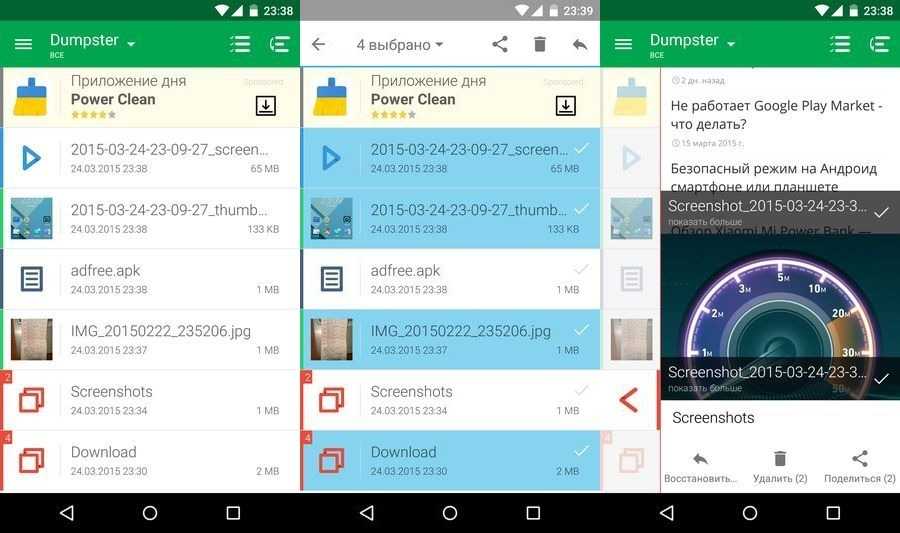 д. также могут повредить ваши телефоны Android.
д. также могут повредить ваши телефоны Android.
Оставайтесь в безопасности от Интернета
Вы, конечно, не можете отказаться от использования Интернета, но вы определенно можете избежать взаимодействия с любым таким приложением или веб-страницей в Интернете, которые могут ввести какую-либо ошибку или вредоносное ПО на ваш Android Телефон.
Сохранить резервную копию
Вы можете избежать потери фотографий, просто сохранив резервную копию своих данных в облаке или на любом другом накопителе. В этом случае, даже если вы потеряете фотографии со своего Android-устройства, вам не нужно будет выполнять восстановление данных Android, вы сможете просто восстановить удаленные фотографии на Android, восстановив их из резервной копии.
Позаботьтесь о своем устройстве Android
Использование устройства Android в течение длительного времени без надлежащего ухода за ним может привести к потере фотографий и других файлов.
 После этого нажмите на «Далее».
После этого нажмите на «Далее».



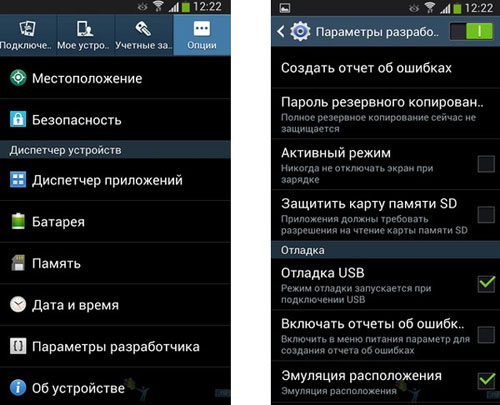


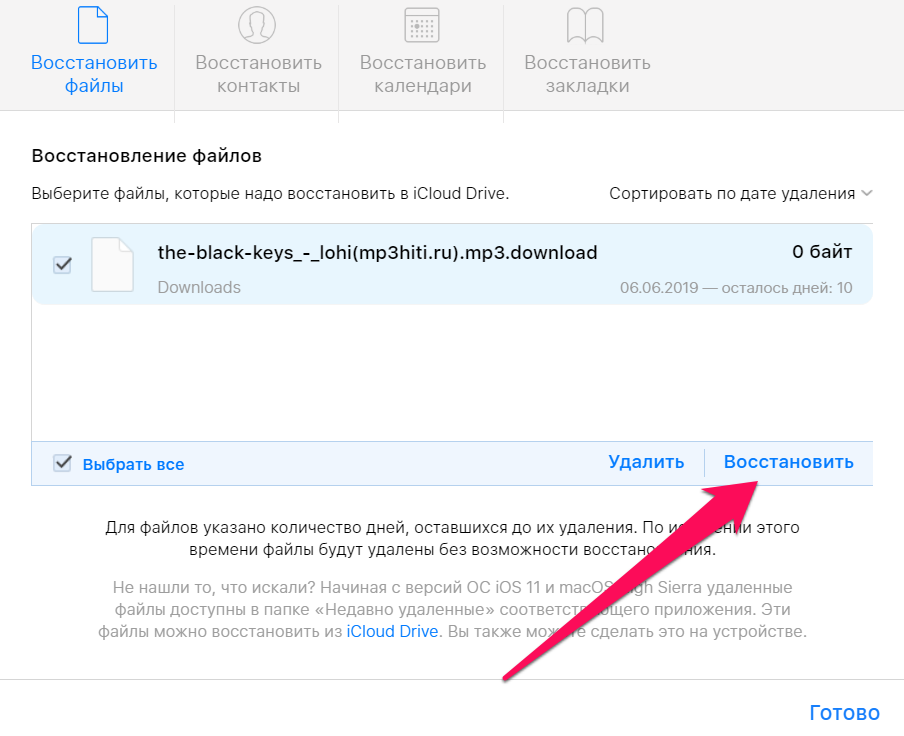

Ваш комментарий будет первым